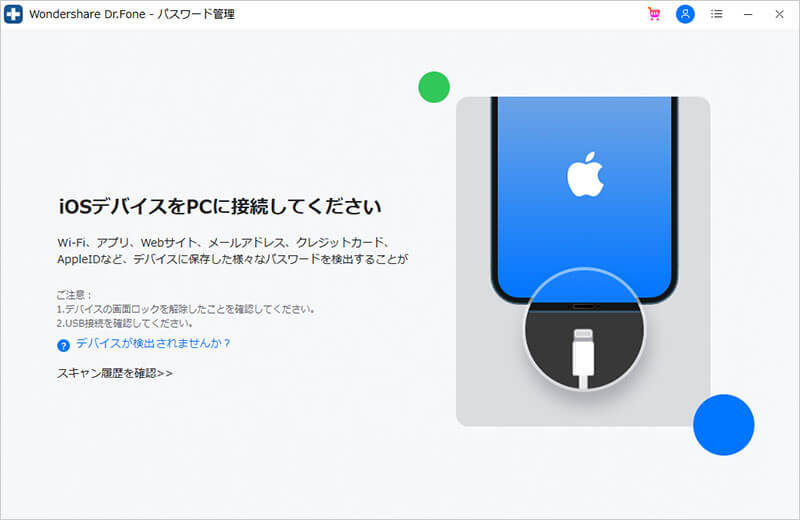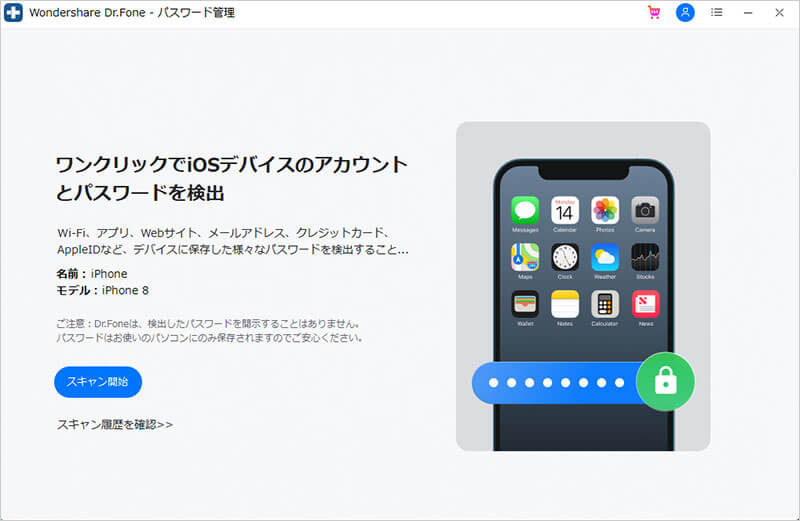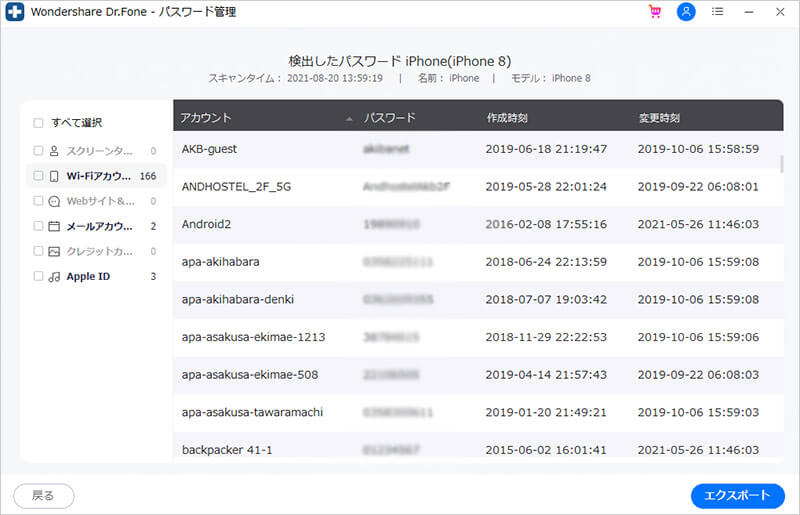iPhone/iPad/iPodのパスワードを検出・確認
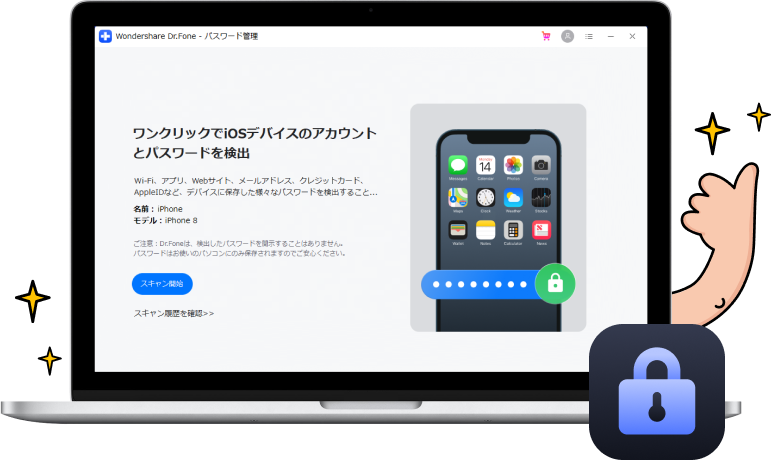
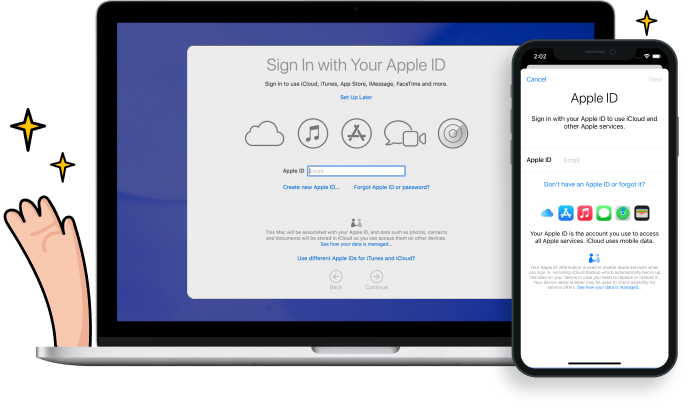
Apple IDを忘れてしまった!? パスワード管理で見つけましょう
アプリインストールなどに使用する「Apple IDを忘れてしまった!」なんてことはありませんか。そんな時はDr.Fone(ドクターフォン)-パスワード管理(iOS)で簡単に見つけましょう。
メールパスワードを見失わない
長くて複雑なパスワードでいくつものメールアカウントを管理するのはとても大変です。 Dr.Fone - iPhoneパスワード管理を使用すると、Gmail、Outlook、AOLなどのメールパスワードを簡単に見つけることができます。
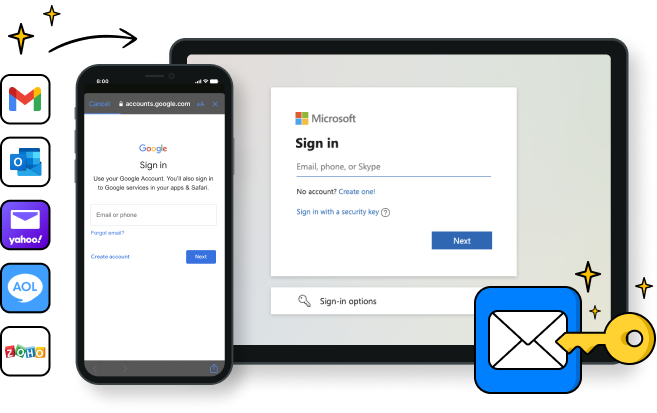
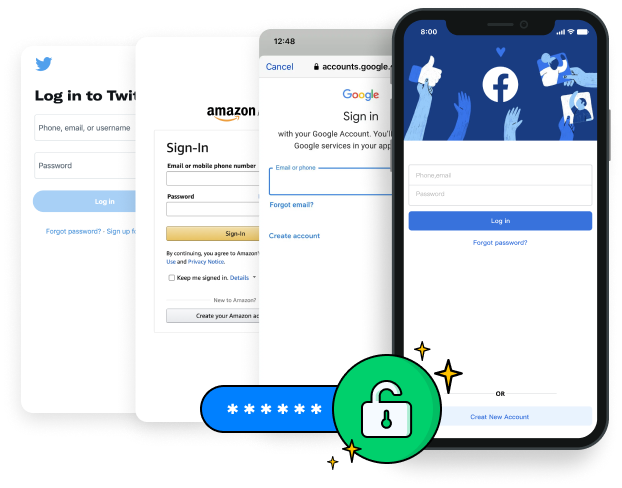
アプリやウェブサイトのログインパスワードを復元
以前iPhoneでログインしたGoogleアカウントを思い出せない時や、Facebook・Twitterのパスワードを忘れてしまったら…諦める前に Dr.Fone - iPhoneパスワード管理を使用しアカウントとパスワードをスキャンして見つけましょう!
iPhone/iPad/iPodでWifiパスワードを探す
iPhoneに保存したWi-Fiパスワードをお忘れですか? そんな時も Dr.Fone - iPhoneパスワード管理がお手伝いします。 Dr.Fone - iPhoneパスワード管理を使用し、脱獄せずiPhoneでWiFiパスワードを見つけましょう。
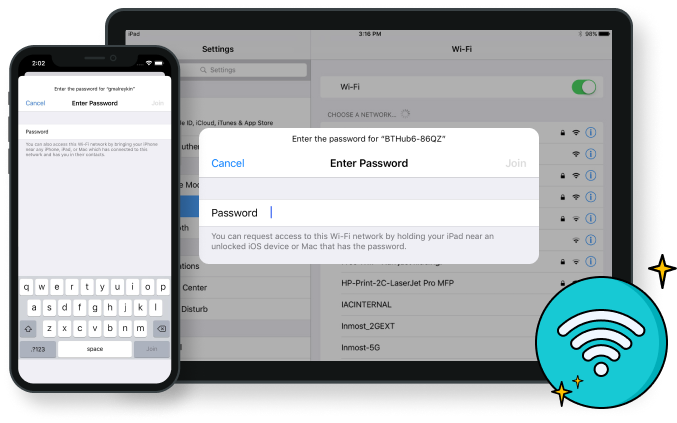
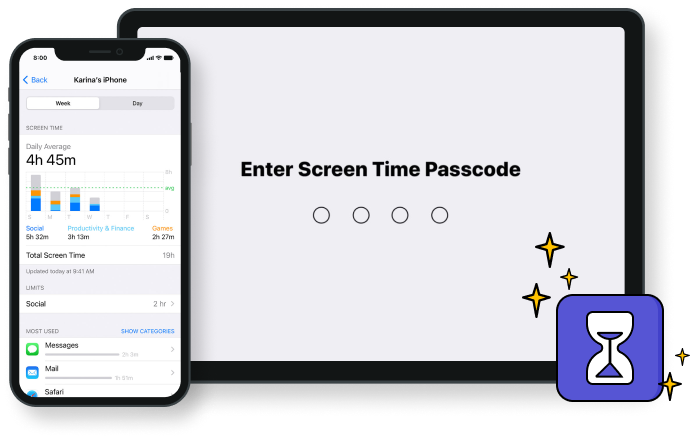
スクリーンタイムパスコード復元
iPhone/iPad/iPodのスクリーンタイムパスコードを忘れた時、Dr.Fone - iPhoneパスワード管理を使えばスクリーンタイムパスコードをすばやく復元します。
iOSのパスワードをKeeper / 1Password / LastPass / Dashlane / Chromeに書き出します。
iPhone/iPad/iPodのパスワードを必要な形式にエクスポートして、iPassword、LastPass、Keeperなどの他のツールにインポートできます。
Dr.Fone - iPhoneパスワード管理の使用手順
動作環境
CPU
1GHz(32ビットまたは64ビット)"
RAM
256 MB以上のRAM(1024 MBを推奨)
ハードディスク容量
200MB以上の空き容量
iOS
iOS 17、iOS 16、 iOS 15、iOS 14/14.7/14.6/14.5、iOS 13、iOS 12 / 12.3、iOS 11、iOS 10.3、iOS 10、iOS9以前
コンピューターOS
Windows: Win 11/10/8.1/8/7
【Dr.Fone - iPhoneパスワード管理に関するFAQ】
-
iOSで忘れたWiFiパスワードを見つけることはできますか?見つけられます。 忘れやすいWiFiパスワードは Dr.Fone - iPhoneパスワード管理で簡単に見つけることができます。
-
Apple IDを忘れた時どうすればいいですか…。Dr.Fone - iPhoneパスワード管理をお試しください。忘れたApple IDを見つけるのに役立つだけでなく、アプリのパスワード、メールのパスワード、wifiのパスワード、スクリーンタイムのパスコードなども見つけることができます。
-
スクリーンタイムパスコードの復元方法を教えて下さい。Dr.Fone - iPhoneパスワード管理をダウンロードしてインストールします。 次にiPhone/iPad/iPodをPCに接続し[スキャンの開始]をクリックします。 数分後、利用時間のパスコードが表示されます。
-
iOSパスワードをCSVとして書き出すにはどうすればいいですか?Dr.Fone - iPhoneパスワード管理は、iOSパスワードをCSVとして書き出すことが可能です。 iPhone/iPad/iPodのスキャンが完了すると、パスワードが検出されます。 次に、[エクスポート]をクリックして、必要な形式を選択し、iPassword、LastPass、Keeperなどの他のツールにインポートできます。